
Última atualização em

Existem várias coisas divertidas que você pode fazer com seu canal Discord. Um está ouvindo música. Veja como tocar música no Discord.
Discord não é apenas um sistema de mensagens de bate-papo para jogadores - é uma plataforma para construção de comunidades. Você pode usá-lo para enviar mensagens de texto rapidamente, abrir bate-papos de voz, compartilhar vídeos, ou inicie videochamadas com seus amigos.
Se você já configurar seu próprio servidor, você pode até pensar em tocar música no Discord para você e seus amigos ouvirem. Existem algumas maneiras de fazer isso, então aqui está o que você precisa fazer se quiser saber como tocar música no Discord.
Usar Spotify
Uma das soluções mais simples é jogar Spotify no Discord.
O processo é fácil e funciona bem, desde que você tenha um Spotify premium conta. Conecte sua conta do Spotify ao Discord, concorde com o EULA e convide os usuários do seu canal para ouvir. Além de ter uma festa de escuta, você pode conversar com os usuários enquanto a música toca.
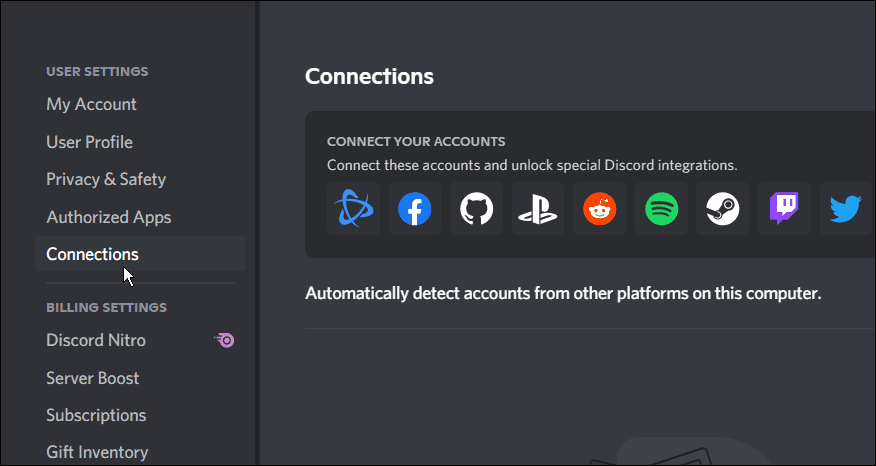
Use um bot para tocar música no Discord
Os bots do Discord são ferramentas orientadas por IA que permitem automatizar tarefas específicas. Como a missão aqui é tocar música, você pode adicionar um bot de música ao seu servidor Discord. Apenas tenha em mente que os bots podem ser desligados. Você precisará encontrar outro respeitável bot para adicionar ao Discord se isso acontecer.
FredBoatGenericName é um bot que toca músicas do YouTube, Bandcamp, Twitch, SoundCloud ou link direto. O bot FredBoat é popular entre os usuários do Discord, e adicioná-lo ao seu servidor é simples.
Para adicionar um bot para tocar música no Discord:
- Dirija-se ao página do bot FredBoat e convide-o para o seu servidor Discord.
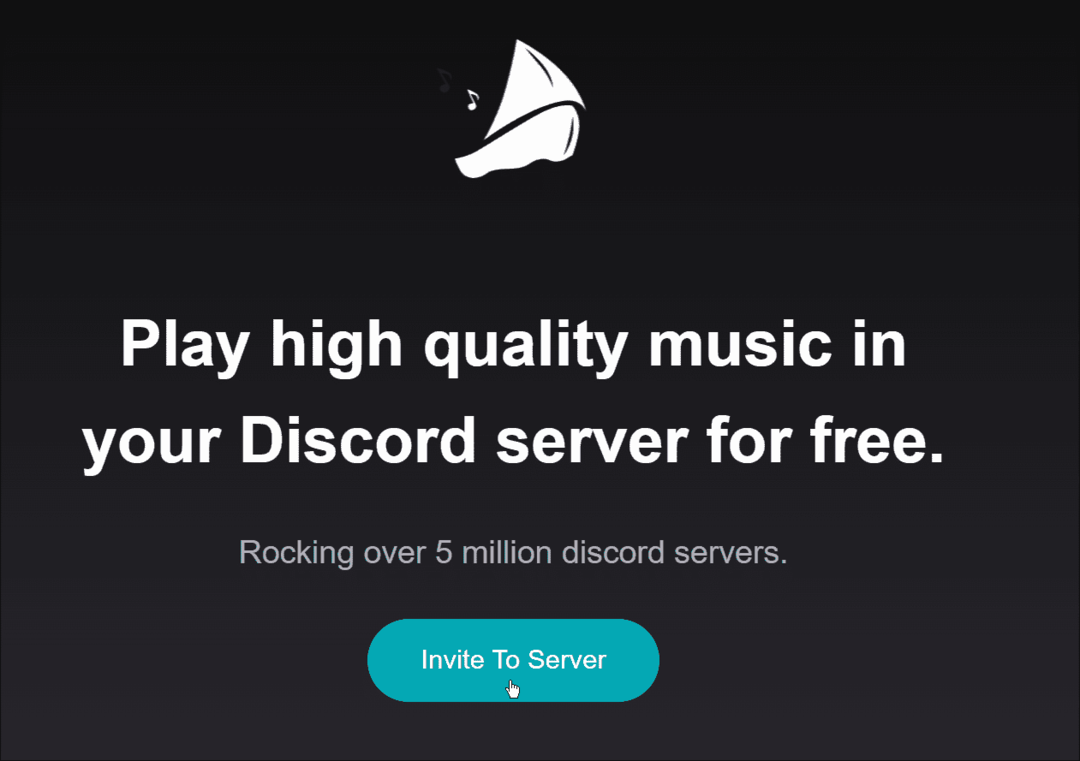
- Escolha o servidor correto e autorize o bot a acessar seu servidor.
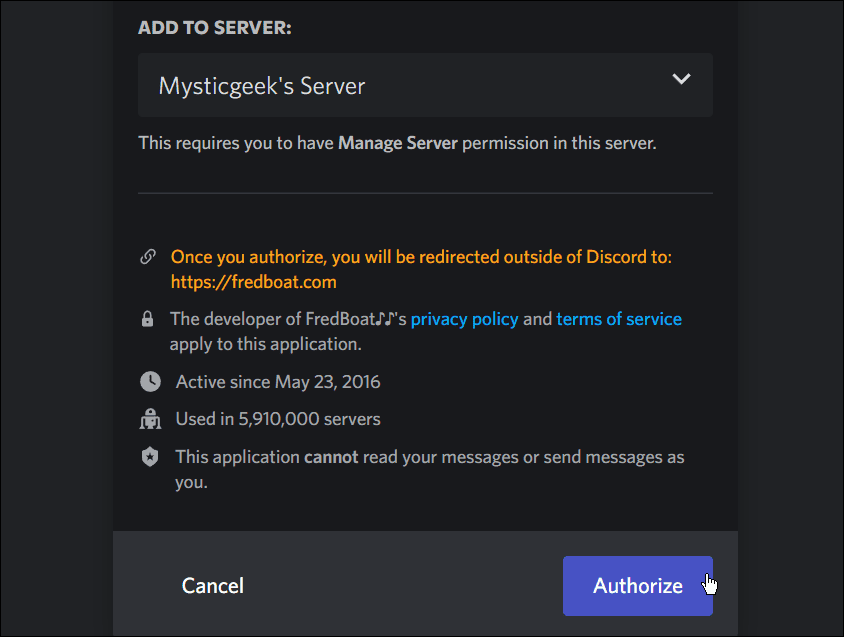
- Depois que o bot for instalado em seu servidor, você receberá alguns comandos para fazer sua música funcionar como ;;Toque para cinco músicas aleatórias, por exemplo.
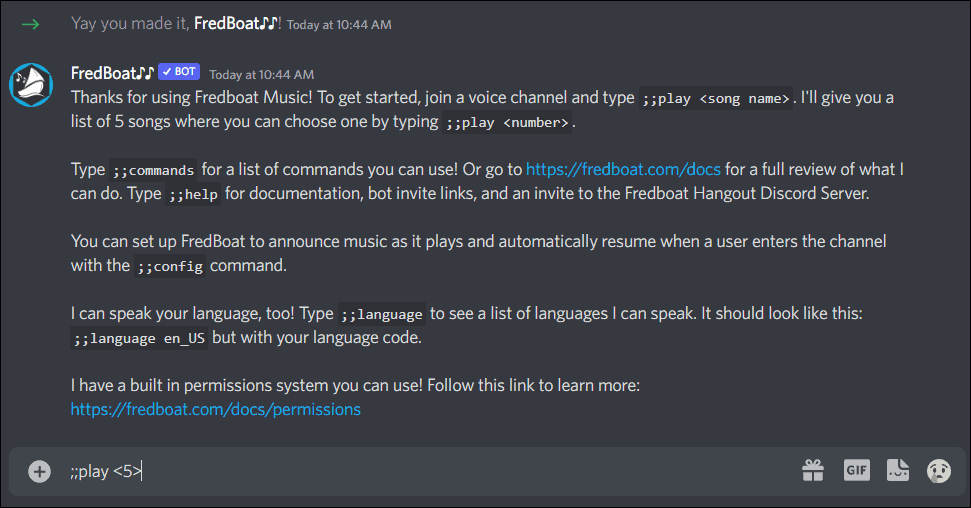
- Se você seguir esse caminho, poderá selecionar uma das músicas aleatórias que aparecem. Usar ;;jogar <2> para reproduzir a segunda música da lista.
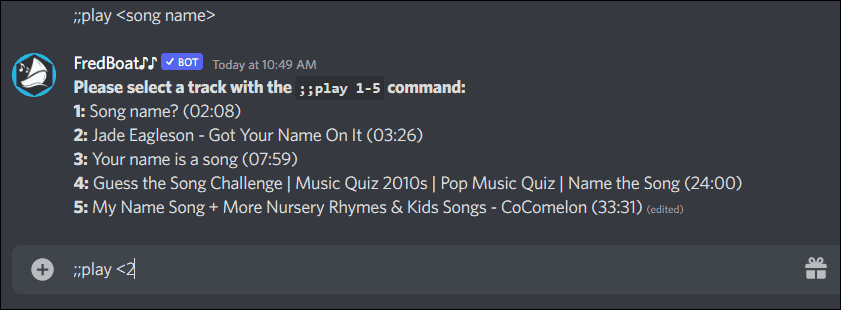
Esses são apenas alguns dos comandos que você pode usar. Para mais, confira o página de comandos do FredBoat.
A instalação do FredBoat é rápida e o uso de seus recursos é simples. Outro recurso interessante é que permite que os usuários votem para pular uma música. Observe que você precisa estar conectado ao canal de voz para que outros usuários possam ouvir a música.
Tocar música através de um microfone
Se você não quiser usar um bot ou se conectar ao Spotify, poderá reproduzir áudio por meio de um microfone conectado. Esta opção não é a mais glamorosa e a qualidade do áudio será menor (dependendo do seu equipamento).
Certifique-se de que o microfone de entrada padrão esteja configurado em seu computador. Em seguida, abra Configurações no Discord, selecione Voz e vídeo e escolha o dispositivo de entrada e saída apropriado.
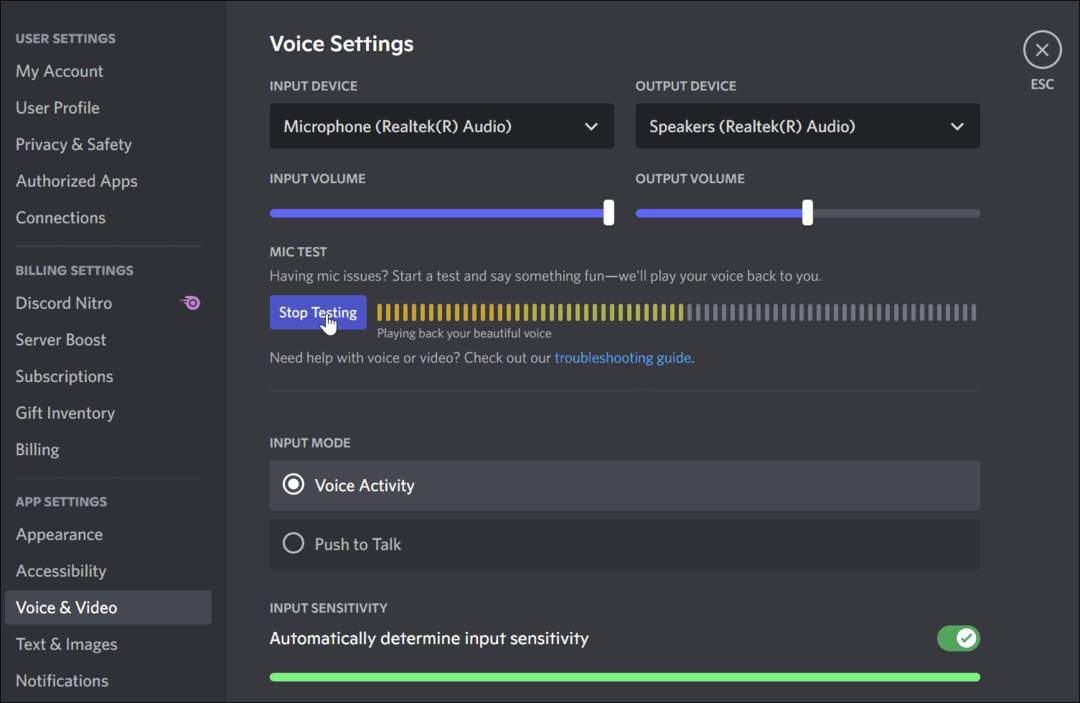
Embora a qualidade do som não seja a melhor, essa opção pode funcionar se você precisar reproduzir algumas faixas ou outro áudio gravado.
Se divertindo na discórdia
Usando as etapas acima, você poderá reproduzir música no Discord. Os membros do seu canal também poderão desfrutar da diversão musical. Lembre-se de que usar um bot ou vinculando o Spotify produzirá melhor qualidade de áudio do que apenas reproduzi-lo através de um microfone.
Existem outras coisas divertidas e divertidas que você pode fazer no Discord. Por exemplo, você pode assistir Netflix no Discord ou fluxo Disney Plus no Discord.
Observe que, se você estiver em uma reunião ou fazendo as coisas de outra forma, não deseja que as notificações atrapalhem. Nesse caso, considere desativando as notificações do Discord. Além disso, se você usa muito o Discord, pode querer um pouco de paz e tranquilidade às vezes ou apenas conversar com um único usuário. Então, nesse caso, dê uma olhada em aparecendo offline no Discord.
Como encontrar sua chave de produto do Windows 11
Se você precisar transferir sua chave de produto do Windows 11 ou apenas precisar fazer uma instalação limpa do sistema operacional,...
Como limpar o cache, cookies e histórico de navegação do Google Chrome
O Chrome faz um excelente trabalho ao armazenar seu histórico de navegação, cache e cookies para otimizar o desempenho do navegador online. O dela é como...
Correspondência de preços na loja: como obter preços on-line ao fazer compras na loja
Comprar na loja não significa que você tem que pagar preços mais altos. Graças às garantias de correspondência de preços, você pode obter descontos on-line enquanto faz compras em...
Como presentear uma assinatura Disney Plus com um cartão-presente digital
Se você está gostando do Disney Plus e deseja compartilhá-lo com outras pessoas, veja como comprar uma assinatura do Disney+ Gift para...



